Kakšen postopek DWM.exe (namizni okenski upravitelj), zakaj naloži procesor in ovna
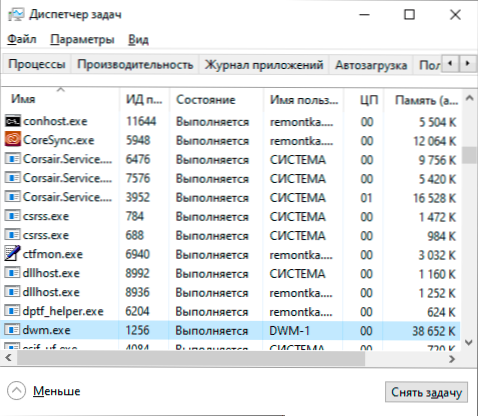
- 1414
- 200
- Clarence Cole
Če ste od tistih uporabnikov, ki jih zanimajo zagnani procesi Windows 10, 8.1 ali Windows 7, morda vas zanima, kakšen postopek DWM.EXE ali Desktop Window Manager (Desktop Window Manager), ki se nenehno zažene in pogosto porabi veliko število virov procesorja ali RAM -a.
V tem članku podrobno o imenovanju postopka DWM.exe v sistemu Windows, možnost izklopa in dodatne odtenke. Na podobno temo: Kakšen postopek CSRSS.Exe, kaj je RuntimeBroker.Exe, zakaj tiworker.Exe naloži procesor.
Imenovanje namiznega dispečerja oken
Windows Desktop Window Manager, izveden kot del procesa DWM.Exe je sistemski postopek, ki je odgovoren za učinke prikazovanja oken v sistemu: ikone s predhodnim gledanjem na opravilno vrstico, učinki prosojnosti, sence, animacije, nadzor na zaslonih z visoko ločljivostjo.
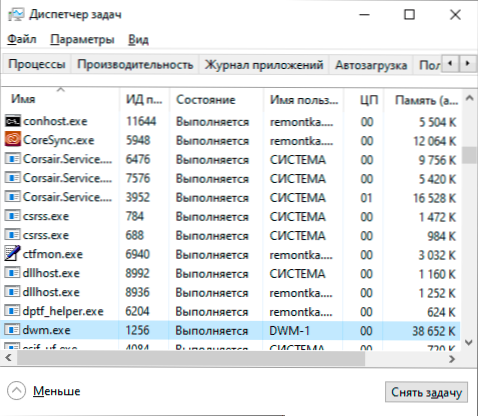
S tehničnega vidika zanemarjeni programi prikazujejo svoja okna ne takoj na zaslonu, ampak pošljite v Ram, kjer Windows iz DWM od.EXE vzame te podatke, procesi in prikaže slike Windows na namizju z enojnimi nastavitvami.
Ali je mogoče izklopiti DWM.exe ali izbriši?
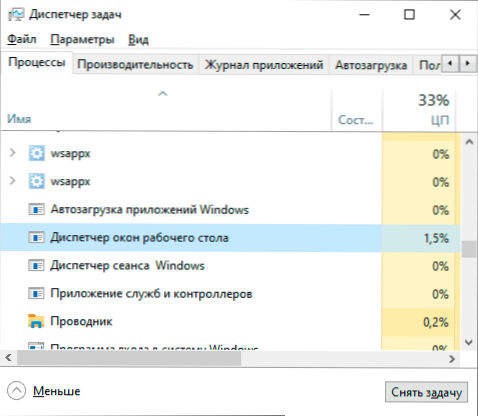
V sodobnih različicah Windows 10, 8.1 in Windows 7 onemogoči DWM.EXE ali Desktop Window Manager ne more biti: postopek je globoko integriran v sistem in je potreben za prikaz uporabniškega vmesnika.
Kaj storiti, če postopek DWM.Exe uporablja procesor ali veliko količino RAM -a
Praviloma imajo kakršne koli težave z visoko obremenitvijo postopka DWM.EXE: Procesor je standardno zaseden v zanimivih enotah in uporaba RAM -a ne presega 100 MB. Če pa se soočate z drugo sliko, poskusite naslednje:
- Posodobite gonilnike video kartice. In ne samo diskretno, ampak tudi integrirano v svojo prisotnost. To naredite ročno z uradnih mest Nvidia/AMD/Intel.
- Če ste namestili nekaj pripomočkov, ki spreminjajo vmesnik in oblikovanje Windows, lahko njihovo delo povzroči visoko porabo virov iz DWM.Exe.
- V nekaterih primerih je vzrok lahko zlonamerni programi v računalniku, uporabite posebna sredstva za brisanje zlonamerne programske opreme.
Postopek je DWM sam po sebi.Exe je varen, pod pogojem, da se nahaja v C: \ Windows \ System32. Če je datoteka procesa na drugem mestu, priporočam, da to datoteko preverite na primer v Virustotalu in se odločite za njegovo črpanje v skladu z rezultatom. Uporabno je lahko tudi: Kako preveriti procese Windows za viruse.
- « Okno zunaj zaslona v sistemu Windows - Kako vrniti program na zaslonu
- Kako obnoviti stran pri sošolcih »

